致力於Linux桌面操作系統的平民化,一直強迫自己完全在Ubuntu系統下進行日常的電腦使用,但是用長了時間的Windows,還是有些習慣改不過來,比如只要在下載或者看在線視頻的時候就會不自覺關注網速,而且我的電腦是Intel+Nvidia的雙顯卡,雖然使用大黃蜂bumblebee禁用了獨立顯卡,卻還是總擔心電腦的發熱問題,所以也會經常查看電腦的CPU溫度。
Ubuntu自帶一個叫做“系統監視器”的軟件,打開了就能查看網速和CPU的使用情況,但是每次要看網速和CPU的使用情況都得打開這個軟件,麻煩不說還很占位置,也不能看CPU的溫度,於是就想另辟蹊徑。
解決雙顯卡發熱量打的問題的時候同時也遇到了一個軟件叫做Jupiter,俗名“木星”,這個軟件是個電源管理軟件,也可以顯示CPU溫度,關於雙顯卡發熱和Jupiter的問題我就不贅述了,點此了解。這個軟件能顯示CPU,但不能一直顯示在那,需要動動鼠標點擊一下,比較麻煩,所以還得另尋方法。
另外還有一個叫conky的軟件,顯示的信息挺全的,效果感覺也挺不錯的,但是我個人覺得太占桌面的地方了,點此了解。
我最終采用的方法是裝一個名為Indicator-Sysmonitor的軟件,可以在頂部面板直接顯示上下行網速,CPU溫度,CPU使用率和內存使用率,感覺挺方便的,下面就是安裝和使用的方法,參考自以下文章。
sudo apt-get install dstat mkdir -p ~/.Indicator-Sysmonitor-Scripts cd ~/.Indicator-Sysmonitor-Scripts wget http://webupd8.googlecode.com/files/sysmon_0.2.tar.gz tar -xvf sysmon_0.2.tar.gz
在設置中選中Use this command,輸入:
$HOME/.Indicator-Sysmonitor-Scripts/sysmon
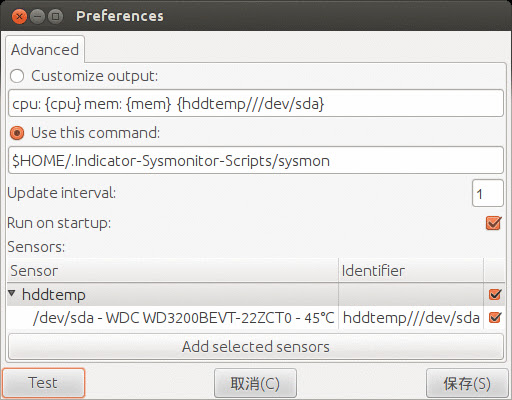
安裝acpi
sudo apt-get install acpi
修改sysmon文件:
sudo gedit .Indicator-Sysmonitor-Scripts/sysmon
在“The Indicator Sysmonitor actual output”上方空白處加上:
#------------------- acpitemp -------------------------- if [ $temp = true ]; then #將acpi -t這個命令顯示出第16-20個字符即CPU溫度賦給acpitemp acpitemp=$(acpi -t| cut -c 16-20)°C fi
在“The Indicator Sysmonitor actual output”下方文本的末尾處加上:
$(if [ $temp = true ]; then echo \|Temp:$acpitemp; fi) #當temp為True時顯示acpitemp即CPU溫度
最后在Setting部分加上:
temp=true
以顯示CPU溫度。
最終效果如下:
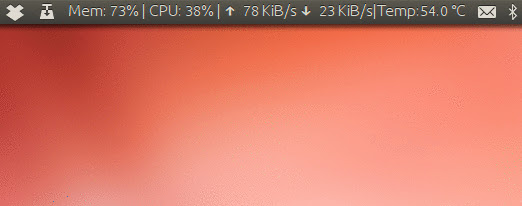
好吧,就這樣,希望Linux能夠越來越平民化,最終取代Windows!感謝文中參考資料的原作者!
